Запускается виндовс медиаплеер на виндовс 7: Не работает Windows Media Player
Содержание
Обновление Windows Media Player на Windows 7
Windows Media Player – это встроенный системный компонент, поэтому способ его обновления немного отличается от стандартных способов. Рассмотрим, основные способы обновления проигрывателя.
Для обновления стандартного медиаплеера на Windows 7 достаточно воспользоваться только системным функционалом.
Вариант 1: Ручное обновление
Пошаговое руководство:
- Запускаем Windows Media Player.
- Нажимаем ПКМ на нижней или же верхней части интерфейса. Выбираем пункт «Справка», а затем заходим в «Проверка обновлений…».
- Начинается процесс проверки новейших обновлений с их установкой в случае необходимости. Если на данный момент новых обновлений нет, то на экране появится соответствующее окно с информацией.
Вариант 2: Автоматическое обновление
Подробная инструкция:
- Снова запускаем проигрыватель и жмем ПКМ на любой интерфейсной панели. Выбираем «Сервис», а затем кликаем на «Параметры».

- Переходим в «Проигрыватель». Смотрим в «Автоматическое обновление» и около элемента «Проверка обновлений» устанавливаем кнопку в то положение, которое Вам удобно:
- «Раз в день»;
- «Раз в неделю»;
- «Раз в месяц».
- Нажимаем кнопку «Применить».
- Теперь проверка обновлений происходит автоматически, но авто-установка все равно не происходит. Чтобы исправить ситуацию необходимо отредактировать кое-какие параметры ОС. Нажимаем на «Пуск» и заходим в «Панель управления».
- Кликаем на «Система и безопасность».
- Переходим в «Центр обновлений».
- Нажимаем на «Настройки параметров» в левой части экрана.
- Смотрим на «Важные обновления» и кликаем в нем на «Установить автоматически». Ко всему прочему, нужно поставить галочку рядом с «Получать рекомендуемые обновления». Дважды кликаем на кнопку «ОК».
Вариант 3: Принудительное обновление
Этот способ нужно использовать, только если не помогли предыдущие два.
Пошаговое руководство:
- Скачиваем Media Feature Pack для «семёрки».
- После установки переходим к отключению элемета. Заходим в «Панель управления» и нажимаем на «Программы».
- Заходим в «Программы и компоненты».
- Нажимаем «Включение компонентов».
- На экране появится окошко «Компоненты».
- Находим в окошке папку «Компоненты для работы с мультимедиа» и нажимаем на плюсик рядом с ней.
- Появится список папок, входящих в этот раздел. Снимаем галку рядом с «Компоненты для работы с мультимедиа».
- Нажимаем кнопку «Да».
- После проделанных операций, в этом разделе будут убраны абсолютно все галки. Кликаем на кнопку «ОК».
- Запускается процедура редактирования функций. Тут необходимо подождать.
- После финала появится окно с просьбой перезапустить Персональный Компьютер. Удовлетворяем просьбу системы.
- После перезагрузки включаем файл Media Feature Pack.
 Начинается установка.
Начинается установка. - Снова открываем окно включения элементов. Ещё раз находим папку под названием «Компоненты для работы с мультимедиа». Возвращаем все галочки на место и кликаем на «ОК».
- Ещё раз запускается процедура редактирования функций. Ждем.
- После завершения процедуры снова перезагружаем компьютер. Готово! Проигрыватель обновлен до новейшей версии.
Теперь Вы знаете все способы, помогающие обновить проигрыватель Windows Media Player.
Microsoft тайком «испортила» медиаплеер в Windows 7, чтобы перевести пользователей на Windows 10
Системное ПО
Техника
|
Поделиться
Microsoft без лишнего шума удалила функцию получения метаданных для медиафайлов из Windows Media Player в Windows 7, а также из Windows Media Center в Windows 7, 8 и 8.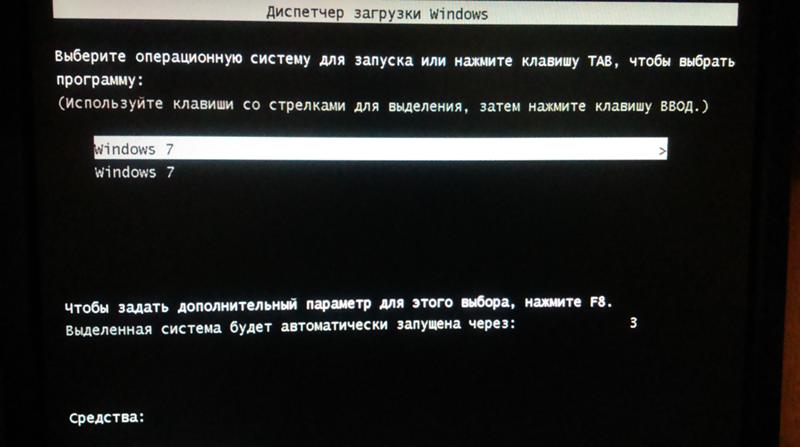 1.
1.
Microsoft «урезает» Windows Media Player
Microsoft удалила функцию обновления метаданных во встроенных в операционную систему Windows 7 медиаплеерах Windows Media Player и Media Center. Последний также лишится поддержки описанной возможности в ОС версий 8 и 8.1. Это означает, что новые дополнительные сведения о кинофильмах и музыкальных альбомах, такие как изображения обложек компакт-дисков, имена актеров и режиссеров, а также прочие типы метаданных, не будут загружаться из Сети и отображаться на экране во время воспроизведения контента. Ранее загруженные метаданные останутся в распоряжении пользователя.
О данном изменении корпорация проинформировала пользователей посредством публикации небольшой статьи на собственном портале поддержки. В статье подчеркивается, что оно никоим образом не скажется на работоспособности ключевых функций медиаплееров, таких как воспроизведение, навигация по коллекциям, потоковая передача мультимедиа.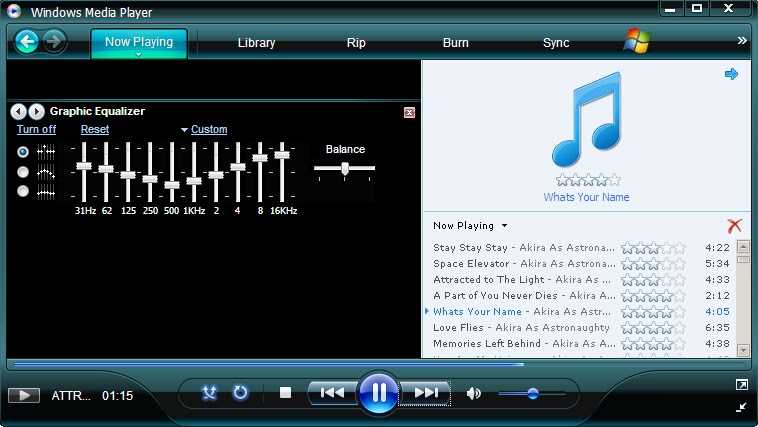 Кроме того, урезание функциональности вовсе не затрагивает пользователей Windows 10.
Кроме того, урезание функциональности вовсе не затрагивает пользователей Windows 10.
В тексте также утверждается, что решение об отключении службы для работы с метаданными было принято на основе анализа статистики ее использования и отзывов пользователей.
Изменение сроков поддержки Windows 7
Расширенная поддержка Windows 7 для основной массы пользователей должна завершиться менее чем через год – в январе 2020 г. Корпоративные клиенты, по-прежнему не решающиеся перейти на актуальную версию ОС, Windows 10, смогут получать расширенные обновления безопасности (Extended security updates – ESU) в течение еще двух лет после истечения первоначально обозначенного срока. Решение о продлении срока расширенной поддержки Windows 7 редакций Professional и Enterprise с 2020 г. до января 2023 г. корпорация приняла в сентябре 2018 г. Обновления будут предоставляться клиенту в рамках платной подписки. Стоимость подписки будет расти с каждым годом, а платить придется за каждое устройство с Windows 7 в отдельности.
Анонс отключения служб доставки метаданных в Windows 7, 8 и 8.1
В июне 2018 г. Microsoft также незаметно фактически прекратила поддержку Windows 7 на компьютерах со старыми процессорами без расширения SSE2. Установка некоторых критически важных обновлений приводила к появлению «синего экрана смерти». Поначалу компания обещала «разобраться с проблемой в будущих обновлениях», но затем стала рекомендовать «модернизировать компьютеры при помощи процессора с поддержкой SSE2 или виртуализировать данные машины».
Некоторые специалисты посчитали, что причина отказа от поддержки Windows 7 на ПК с процессорами старше Pentium 4 заключается в негативном влиянии на производительность патчей от уязвимостей Meltdown and Spectre, которые были включены в «проблемные» обновления.
Windows 10 продолжает набирать популярность
Microsoft предпринимает различные меры, которые можно расценить как попытку побудить пользователей к переходу на современную Windows 10. Об успехах корпорации на этом фронте позволяет судить статистика использования различных версий операционных систем Microsoft.
Сможет ли Россия преодолеть кадровый дефицит в сфере ИТ
Поддержка ИТ-отрасли
По данным американского аналитического сервиса Netmarketshare, на конец 2018 г. Windows 10 – самая популярная десктопная ОС – она установлена на 39,22% компьютеров мира, имеющих доступ в интернет.
Windows 7 по-прежнему остается одной из наиболее часто встречающихся на ПК ОС – ее доля составляет 36,9%. Windows 8 и 8.1 могут похвастаться совокупных охватом рынка ОС в размере 5,33% – это чуть больше, чем результат Windows XP (4,54%), которой в 2019 г. исполнится 18 лет.
Замыкает список, по распространенному мнению, одна из худших ОС Microsoft за последние десятилетия – Windows Vista, которая вынуждена довольствоваться долей лишь в 0,2% мировых персональных компьютеров.
С апреля 2018 г. количество машин на Windows 7 медленно, но неуклонно сокращается при одновременном росте устройств с Windows 10 «на борту». В ноябре 2018 г.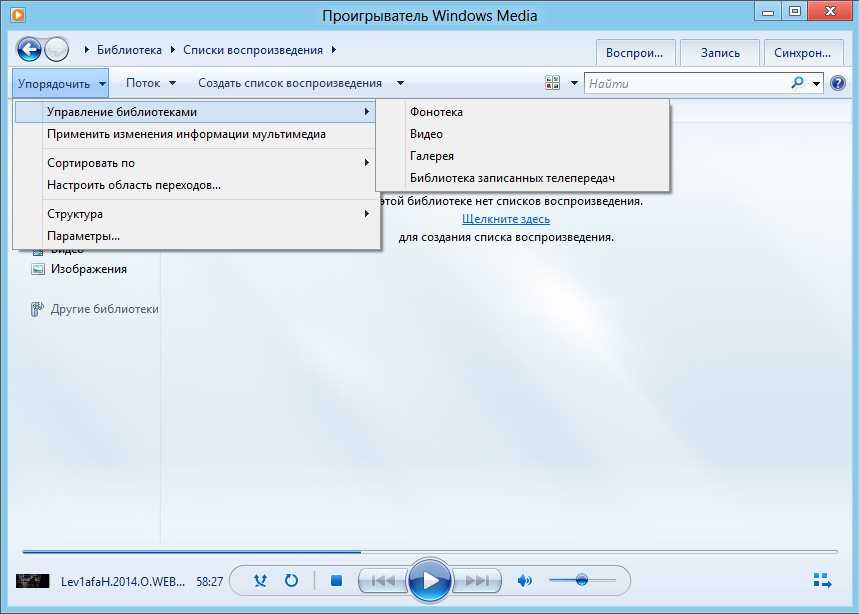 «десятка» обогнала «семерку».
«десятка» обогнала «семерку».
- Бесплатный фотошоп: лучшие программы для обработки фото онлайн
Дмитрий Степанов
Как настроить медиаплеер в Windows 7 7 Многофункциональное устройство для чайников
Обзор Книга Купить на Amazon
Проигрыватель Windows Media, встроенный в Windows 7 бумбокс, захватит вас с самого начала. После того как вы настроите Media Play в Windows 7, вы сможете использовать его для воспроизведения компакт-дисков, а также для воспроизведения, упорядочивания и, как правило, прослушивания практически любой музыки и большинства видео, хранящихся на вашем компьютере, в вашей сети или в вашей домашней группе.
Настроить проигрыватель Windows Media очень просто, но есть много мест, где вы можете увлечься передачей ключей к своей конфиденциальности. Если вы знаете, на что обращать внимание, вы можете защитить свою конфиденциальность с самого начала.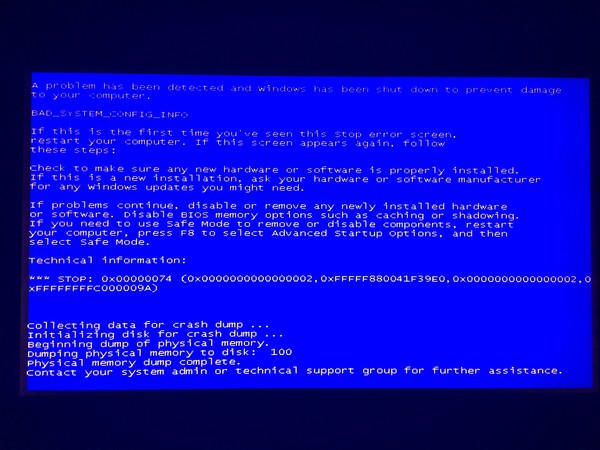
Выберите «Пуск» → «Проигрыватель Windows Media» или «Пуск» → «Все программы» → «Проигрыватель Windows Media».
Появится программа установки. Если вы цените свою конфиденциальность, не принимайте параметры, рекомендованные Microsoft.
Нажмите кнопку «Пользовательские настройки», а затем нажмите кнопку «Далее».
WMP отображает диалоговое окно «Выбор параметров конфиденциальности». Как правило, рекомендуется ограничить возможности отслеживания Microsoft.
Установите или снимите различные флажки в зависимости от ваших предпочтений.
Две самые безопасные опции на этой странице (с точки зрения конфиденциальности) — это флажки Отображать информацию о медиафайлах из Интернета и Обновлять музыкальные файлы путем получения информации о медиафайлах из Интернета. Об остальном вам придется решать самостоятельно.
Если установить флажок Автоматически загружать права на использование при воспроизведении файла, Microsoft проверит, есть ли у вас разрешение на его использование.
 Другими словами, если вы попытаетесь воспроизвести защищенный файл WMA, на воспроизведение которого у вас нет прав, Microsoft и владелец авторских прав получат уведомление. Обычно в результате вас продолжают просить что-то купить.
Другими словами, если вы попытаетесь воспроизвести защищенный файл WMA, на воспроизведение которого у вас нет прав, Microsoft и владелец авторских прав получат уведомление. Обычно в результате вас продолжают просить что-то купить.Когда вы будете уверены в своих настройках конфиденциальности, нажмите кнопку «Далее».
Затем WMP спросит, хотите ли вы использовать его в качестве музыкального и видеоплеера по умолчанию.
Выберите, хотите ли вы, чтобы WMP был проигрывателем по умолчанию, и нажмите кнопку «Готово».
WMP оживает благодаря бесплатным образцам музыки (в формате MP3!) в библиотеке.
Образец музыки, предоставленный WMP, находится в папке PublicPublic MusicSample Music.
WMP немедленно начинает сканирование вашей музыкальной библиотеки на наличие песен.
Первоначально ваша музыкальная библиотека включает вашу собственную папку «Музыка», а также папку «Музыка» в общей папке вашего компьютера.
 Далее в этой главе я покажу вам, как расширить охват библиотеки.
Далее в этой главе я покажу вам, как расширить охват библиотеки.
Эта статья из книги:
- Windows 7 All-in-One For Dummies,
Об авторе книги:
Вуди Леонхард называет себя «жертвой Windows». С 1992 года он делится решениями своих технических проблем с миллионами читателей. Помимо написания нескольких книг из серии «Для чайников», Вуди является редактором информационного бюллетеня Windows Secrets . Он также ведет свой собственный блог на AskWoody.com.
Эту статью можно найти в категории:
- Windows 10 ,
службы — Windows Media Center иногда открывается сам по себе
спросил
Изменено
6 лет назад
Просмотрено
8к раз
Windows Media Center иногда открывается сам по себе.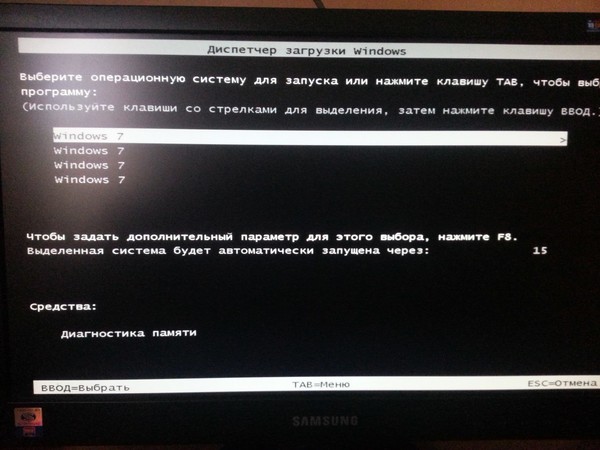 Как я могу предотвратить это? Я даже не использую эту программу вообще.
Как я могу предотвратить это? Я даже не использую эту программу вообще.
Он просто появляется на весь экран без явного триггера. Никаких сочетаний клавиш, о которых я знаю.
- windows-vista
- услуги
- windows-media-center
2
Есть несколько причин, по которым я видел это:
Мультимедийные клавиши на клавиатуре — если на вашей клавиатуре есть мультимедийные клавиши, некоторые из них могут запускать MCE. На некоторых клавиатурах их легко случайно нажать.
Приемник дистанционного управления — к моему ПК подключен приемник дистанционного управления MCE. Нажатие определенных кнопок на моем универсальном пульте дистанционного управления (тех, которые вы ожидаете, но также и других, таких как кнопка «Информация») вызывает открытие MCE. Некоторые ноутбуки имеют встроенные приемники, так что это может относиться к вам, даже если вы считаете, что это не должно.
Проверить параметры командной строки для ehshell. exe. Не уверен, переданы ли они в MCE, но может дать вам подсказку. Поскольку вы используете Windows Vista, вы можете увидеть командную строку прямо в диспетчере задач. Меню «Вид» -> «Выбрать столбцы» -> отметьте «Командная строка».
exe. Не уверен, переданы ли они в MCE, но может дать вам подсказку. Поскольку вы используете Windows Vista, вы можете увидеть командную строку прямо в диспетчере задач. Меню «Вид» -> «Выбрать столбцы» -> отметьте «Командная строка».
3
У меня тоже иногда бывает. За три года, что у меня Windows 7, это случилось со мной, может быть, 4 раза.
У меня нет ни пульта дистанционного управления, ни мультимедийных ключей.
Сначала я подумал, что это может быть какой-то странный ярлык, который я случайно нажал, но в последний раз этого не могло быть. Я смотрел видео в mplayer classic (что я делаю каждый день в течение последних нескольких лет), пошел в туалет, вернулся и нажал пробел (клавиша воспроизведения / паузы). Через несколько секунд медиацентр развернулся на весь экран, издавал звуки, пока проигрывалось мое видео. Он даже изменил мое разрешение экрана на что-то более высокое, чем раньше.
Я попытался отключить функции Windows, но не узнаю, сработает ли это, пока не перезагружусь, а это может произойти через несколько месяцев.
Для будущих исследований. Эти процессы были найдены со следующими параметрами:
1 «C:\Windows\eHome\EhTray.exe» /nav:-2
2 «C:\Windows\eHome\EHShell.exe» /homepage:Home.xml /prefetch:0
3 «C:\Program Files (x86)\Windows Media Player\wmplayer.exe» /SkipFUE /RemoteOCXLaunch /SuppressDialogs
3 был дочерним процессом 2.
Здесь была найдена следующая информация.
Вы заходили в Программы и компоненты
и удалил и переустановил
Проигрыватель Windows Media?Удаление и повторная установка
Проигрыватель Windows Media:Шаг 1. Удаление проигрывателя Windows Media:
Откройте «Пуск» и в строке поиска введите «Включение или отключение компонентов Windows».
Нажмите «Включить или отключить функции Windows».
Перейдите к функциям мультимедиа и снимите флажок напротив Windows
Медиа плеер.Перезагрузите компьютер
Шаг 2.
Переустановка проигрывателя Windows Media:
Откройте «Пуск» и в строке поиска введите «Включение или отключение компонентов Windows».
Нажмите «Включить или отключить функции Windows».
Перейдите к функциям мультимедиа и установите флажок напротив Windows
Медиа плеер.Перезагрузите компьютер.
Если у вас возникли проблемы с использованием
Проигрыватель Windows Media, попробуйте использовать
средство устранения неполадок, чтобы увидеть, исправит ли это
проблема.Откройте настройки проигрывателя Windows Media
средство устранения неполадок, нажав кнопку Пуск
кнопку, а затем нажмите Управление
Панель. В поле поиска
введите средство устранения неполадок, а затем щелкните
Исправление проблем. ЩелкнитеПросмотреть все и
затем щелкните Проигрыватель Windows Media
Настройки.
Также люди на форуме писали, что используют клавиатуру Razer Lacosa. Если вы также используете это, это может быть проблема с клавиатурой. Я бы просто удалил проигрыватель Windows Media, если вы им не пользуетесь, просто для экономии времени.
Я бы просто удалил проигрыватель Windows Media, если вы им не пользуетесь, просто для экономии времени.
-Удачи!
У меня такая же проблема, у меня она вроде связана с сочетанием клавиш, но я не могу понять какое — что бы это ни было, я нажимаю его примерно раз в месяц при кодинге в Visual Studio/Resharper. Кажется, что это всегда происходит в клавише Ctrl / Shift / Alt / Windows или какой-либо их комбинации и, возможно, пробеле или каком-либо символе около s на клавиатуре.
Имея серьезные проблемы с определением, что это за ярлык, потому что он загружается долго, я часто не знаю точно, когда я его активировал. Даже не знал, с чего должна начинаться программа — я никогда в жизни не пользовался Windows Media center — думал, что это экран «Начало работы» для проигрывателя Windows Media или что-то в этом роде. Думайте каждый раз, когда это происходило, у меня был открыт WMP.
Я использую Windows 7.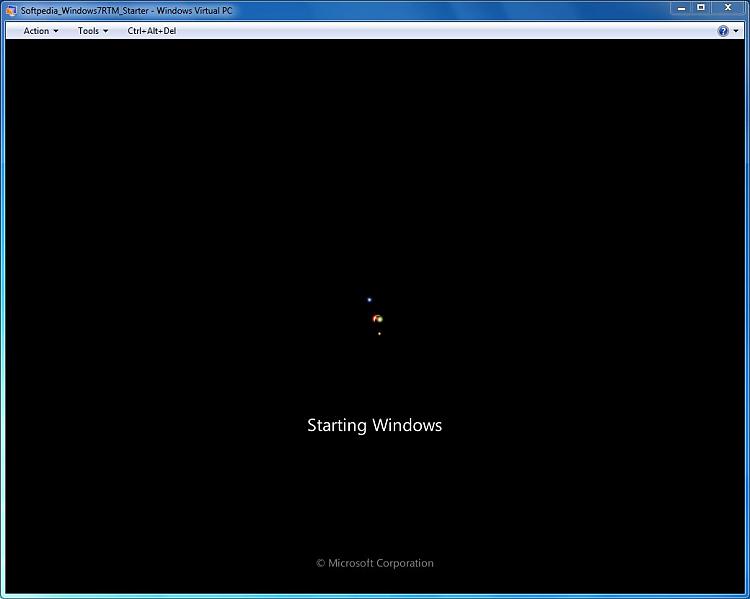 Нашел эту статью, которая выглядела многообещающе; однако я проверил ярлык и обнаружил, что он не установлен, поэтому я немного озадачен.
Нашел эту статью, которая выглядела многообещающе; однако я проверил ярлык и обнаружил, что он не установлен, поэтому я немного озадачен.
Я решил эту проблему, удалив медиацентр, выбрав: Панель управления => Программы и компоненты => Включение или отключение компонентов Windows (левая панель). Возможно, не идеальное решение, но хорошо, если вы никогда не используете программу.
В моем случае это была клавиатура.
На клавиатуре были мультимедийные кнопки, и время от времени это вызывало случайный запуск медиаплеера, даже не касаясь его.
Клавиатура была довольно старой, и я предполагаю, что грязь внутри нее могла вызвать спорадический контакт между ее внутренними печатными платами.
Я обнаружил это, подключив клавиатуру к другому компьютеру, и аналогичным образом начал случайно появляться медиаплеер.
Кто бы мог подумать.
Ха-ха, угадай что! Через 5 лет я действительно знаю, как сделать это намеренно!
Нажатие клавиши для вызова Windows Media Center: Windows + Alt + Введите .

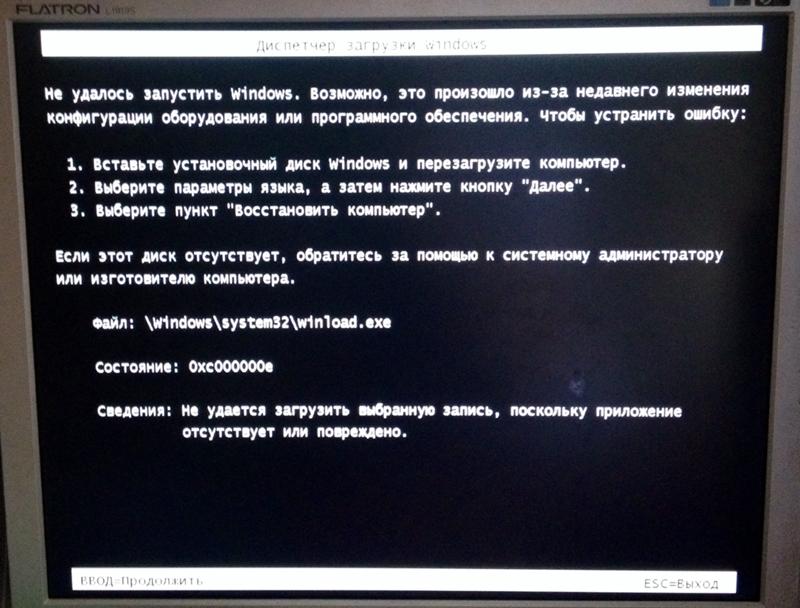 Начинается установка.
Начинается установка. Другими словами, если вы попытаетесь воспроизвести защищенный файл WMA, на воспроизведение которого у вас нет прав, Microsoft и владелец авторских прав получат уведомление. Обычно в результате вас продолжают просить что-то купить.
Другими словами, если вы попытаетесь воспроизвести защищенный файл WMA, на воспроизведение которого у вас нет прав, Microsoft и владелец авторских прав получат уведомление. Обычно в результате вас продолжают просить что-то купить. Далее в этой главе я покажу вам, как расширить охват библиотеки.
Далее в этой главе я покажу вам, как расширить охват библиотеки.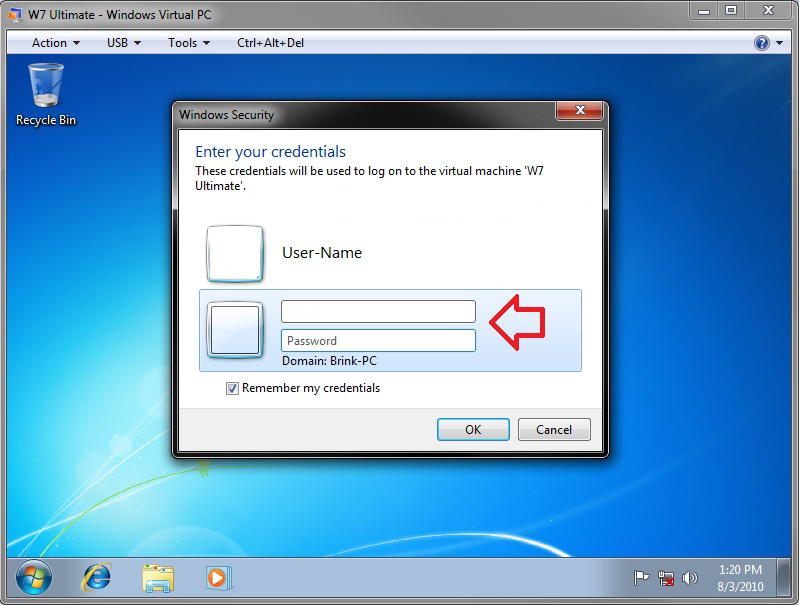 Переустановка проигрывателя Windows Media:
Переустановка проигрывателя Windows Media: